8 Cara Terbaik Memperbaiki Pemindai Sidik Jari Tidak Berfungsi di Ponsel Android
Bermacam Macam / / March 29, 2022
Pemindai sidik jari pada ponsel telah ada sejak lama. Mereka telah berevolusi dari pemindai kapasitif di bagian belakang ponsel menjadi pemindai sidik jari ultrasonik dalam layar. Menggunakan sidik jari Anda untuk membuka kunci ponsel Anda aman dan nyaman. Kami sudah sangat terbiasa sehingga bisa mengganggu ketika pemindai sidik jari berhenti bekerja.

Jika Anda menggunakan ponsel Android dengan pemindai sidik jari – terlepas dari apakah ponsel tersebut dipasang di belakang, dipasang di samping, atau di dalam layar, dan tidak berfungsi, ada beberapa solusi yang dapat Anda coba untuk memperbaikinya masalah. Berikut adalah beberapa cara untuk memperbaiki pemindai sidik jari yang tidak berfungsi di ponsel Android.
1. Batalkan Pendaftaran dan Daftarkan Ulang Sidik Jari Anda
Meskipun rumit, ini adalah salah satu cara langsung untuk membuat pemindai sidik jari berfungsi. Mendaftarkan sidik jari Anda lagi dapat membantu menghidupkan kembali pemindai sidik jari Anda. Inilah cara Anda melakukannya.
Langkah 1:
Buka aplikasi Pengaturan di ponsel Android Anda dan pilih Biometrik dan Keamanan. Nama opsi ini mungkin berbeda di berbagai ponsel Android.
Langkah 2: Ketuk opsi Sidik Jari.

Langkah 3: Masukkan PIN Anda untuk mengakses sidik jari Anda yang terdaftar.
Langkah 4: Pilih sidik jari terdaftar dan ketuk opsi Hapus atau Hapus. Ulangi proses untuk semua sidik jari yang terdaftar.


Langkah 5: Pilih opsi Tambahkan sidik jari dan daftarkan semua sidik jari Anda satu per satu.

2. Pastikan Jari Anda Kering dan Bersih
Pemindai sidik jari kapasitif dan optik tidak dapat membaca jari Anda jika basah atau kotor. Itu sebabnya pemindai sidik jari tidak dapat mendeteksinya. Bersihkan jari-jari Anda dengan menepuknya di atas kain kering atau tisu.
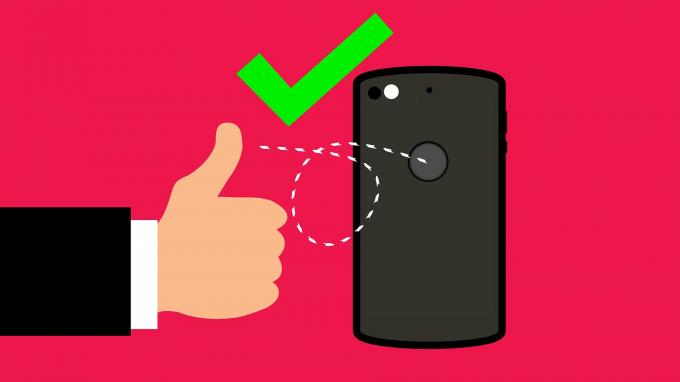
Setelah itu, gunakan lagi untuk membuka kunci ponsel Anda.
3. Bersihkan Permukaan Pemindai Sidik Jari
Selain memastikan jari-jari Anda bersih, pemindai sidik jari juga harus bebas dari segala jenis kotoran atau kotoran. Ambil kain mikrofiber dan gosok perlahan pada permukaan pemindai sidik jari untuk membersihkannya.
Jika ponsel Anda memiliki pemindai sidik jari dalam layar, seka layar Anda dengan pembersih Iso Propyl yang dioleskan pada kain mikrofiber.
4. Hapus Pelindung Layar untuk Pemindai Sidik Jari Dalam Layar
Pemindai sidik jari dalam layar terdiri dari dua jenis utama – optik dan ultrasonik. Pemindai optik menyinari kaca dan menangkap gambar sidik jari Anda. Ini adalah bagaimana ponsel Anda tidak terkunci. Pemindai semacam itu umumnya tidak memiliki banyak masalah dengan pelindung layar.

Namun, pemindai ultrasound memantulkan gelombang suara dari jari Anda untuk membuka kunci ponsel. Pemindai semacam itu dapat memiliki masalah dengan pelindung layar jika terlalu tebal. Terlepas dari jenis pemindai sidik jari dalam layar yang dimiliki ponsel Anda, ada baiknya untuk menyingkirkan pelindung layar dan kemudian memindai jari Anda untuk melihat apakah itu berfungsi.
Disarankan untuk menggunakan pelindung layar yang dibuat secara resmi oleh OEM untuk ponsel cerdas Anda untuk kompatibilitas terbaik.
5. Aktifkan Peningkatan Sensitivitas Sentuh untuk Pemindai Sidik Jari Dalam Layar
Jika Anda ingin terus menggunakan pelindung layar di ponsel Anda, coba tingkatkan sensitivitas sentuhan layar agar pemindai sidik jari dalam layar berfungsi. Sayangnya, opsi ini tidak ada di semua ponsel Android. Anda akan menemukannya sebagian besar di ponsel Samsung dan Google Pixel. Periksa pengaturan Tampilan di perangkat Anda untuk melihat apakah ada opsi serupa yang tersedia.
Langkah 1: Buka aplikasi Pengaturan di ponsel Android Anda dan arahkan ke bagian Tampilan.

Langkah 2: Gulir ke bawah dan temukan opsi Sensitivitas Sentuh. Aktifkan sakelar di sebelahnya.
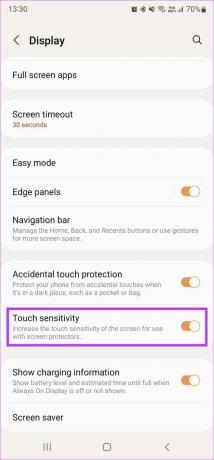
6. Tambahkan Jari yang Sama Dua Kali
Beberapa ponsel Android memiliki pemindai sidik jari yang tidak terlalu cepat atau akurat. Jika demikian halnya dengan ponsel Anda, Anda dapat mencoba menambahkan sidik jari yang sama dua kali untuk meningkatkan akurasi.
Langkah 1: Buka aplikasi Pengaturan di ponsel Android Anda dan pilih Biometrik dan Keamanan. Nama opsi ini dapat berubah tergantung pada ponsel yang Anda miliki tetapi umumnya sesuatu di sepanjang garis Lockscreen dan Keamanan.

Langkah 2: Ketuk opsi Sidik Jari.

Langkah 3: Masukkan PIN Anda untuk mengakses sidik jari Anda yang terdaftar.
Langkah 4: Pilih opsi Tambahkan sidik jari dan daftarkan jari tertentu.

Langkah 5: Kembali ke menu sebelumnya dan tambahkan sidik jari lainnya. Tambahkan jari yang sama seperti yang Anda lakukan pada langkah terakhir.
7. Perbarui Ponsel Anda ke Versi Perangkat Lunak Terbaru
Semua komponen perangkat keras pada ponsel Anda, termasuk pemindai sidik jari, dikendalikan oleh perangkat lunak. Jika ada yang salah dengan perangkat lunak ponsel Anda atau jika ada bug, itu dapat memengaruhi kinerja pemindai sidik jari. Periksa apakah ada pembaruan yang tersedia untuk ponsel Anda dan instal.
Langkah 1: Buka aplikasi Pengaturan di ponsel Android Anda dan pilih opsi Pembaruan Perangkat Lunak.
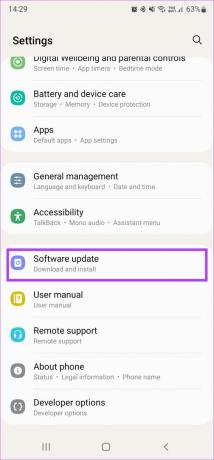
Langkah 2: Tunggu hingga ponsel Anda memeriksa dan mengunduh pembaruan apa pun. Jika pembaruan tersedia, ketuk Instal dan tunggu hingga selesai.
8. Atur Ulang Pabrik
Jika tidak ada solusi ini yang berhasil, menyetel ulang ponsel Anda ke pengaturan pabrik adalah pilihan terakhir Anda. Ambil cadangan lengkap ponsel Android Anda sebelum melanjutkan, karena ini akan menghapus semua data.
Langkah 1: Buka aplikasi Pengaturan di ponsel Android Anda. Karena opsi Reset ada di tempat yang berbeda di semua ponsel, sebaiknya gunakan bilah pencarian untuk menemukannya. Ketuk dan ketik Reset.
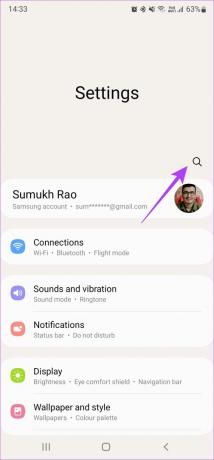
Langkah 2: Pilih Reset data pabrik dari hasil.

Langkah 3: Ketuk Reset untuk memulai proses. Saat diminta, masukkan PIN atau kata sandi untuk membiarkan ponsel Anda memulai proses.

Pindai Sidik Jari Anda dan Buka Kunci Ponsel Anda
Pemindai sidik jari Anda sekarang harus berfungsi sebagaimana dimaksud. Anda dapat mulai memindai jari Anda untuk membuka kunci ponsel Android alih-alih menggunakan PIN.
Terakhir diperbarui pada 24 Maret 2022
Artikel di atas mungkin berisi tautan afiliasi yang membantu mendukung Guiding Tech. Namun, itu tidak mempengaruhi integritas editorial kami. Konten tetap tidak bias dan otentik.



